
🎁 Новогодний календарь подарков от Admin24!
Конец года – время подводить итоги и строить новые планы. Чтобы уверенно стартовать в 2026-ом, мы с партнерами подготовили адвент-календарь с полезными сюрпризами. Все, что нужно, – заглядывать в него каждый день и забирать новый подарок для бизнеса!
Пусть 2026 год начнется с понятных решений и работающих идей 🚀
Пусть 2026 год начнется с понятных решений и работающих идей 🚀
Интеграция WhatsApp.A24*
c Битрикс24
В новом релизе Admin24 – Service Desk, который вышел 21 августа, мы добавили возможность настраивать интеграцию WhatsApp.A24* c Битрикс24. Это позволит вести переписку в популярном мессенджере от имени компании, не покидая пространства CRM-системы.
Также в рамках релиза были исправлены баги и проведена оптимизация решения.
ВРЕМЯ ПРОЧТЕНИЯ: 19 МИНУТ
Также в рамках релиза были исправлены баги и проведена оптимизация решения.
ВРЕМЯ ПРОЧТЕНИЯ: 19 МИНУТ
Содержание
- Подключение интеграции с WhatsApp.A24*
- Настройка работы интеграции
- Создание лидов и сделок
- Создание комментариев в карточке лида или сделки из сообщений WhatsApp.A24*
- Настройка уведомлений пользователей о создании лида или сделки
- Создание бизнес-процесса в Битрикс24 для отправки сообщения в WhatsApp*
- Интеграция открытых линий Битрикс24 с WhatsApp.A24*
- Реализация возможности писать в чат WhatsApp.A24* только ответственным пользователям
- Видеоинструкция
Подключение интеграции с WhatsApp.A24*
Чтобы подключить интеграцию с мессенджером, необходимо в Маркете Битрикс24 скачать и установить приложение Admin24 – Service Desk. Также для этой цели можно использовать другое наше приложение – Telegram и WhatsApp: Мессенджер Admin24.
После установки откройте приложение, перейдите в раздел «Настройки» → «Мессенджер» → WhatsApp.Admin24* и нажмите кнопку «Добавить».
В появившемся окне активируйте чекбокс «У меня есть ключ» и нажмите кнопку «Подтвердить».
Важно! Чтобы получить лицензию для тестирования или приобретения, вам нужно обратиться к личному менеджеру Admin24.
Важно! Чтобы получить лицензию для тестирования или приобретения, вам нужно обратиться к личному менеджеру Admin24.
Далее введите лицензионный ключ и снова нажмите «Подтвердить».
Следующий шаг – авторизация мессенджера. Для этого нужно нажать на иконку синхронизации в графе «Статус аккаунта» и подключить аккаунт по QR-коду или по номеру телефона.
После авторизации вы сможете отслеживать степень готовности аккаунта к работе в соответствующей графе:
Когда статус изменится на «Авторизован, готов к работе» – можно начинать работу с контактами из WhatsApp.
Настройка работы интеграции
Чтобы настроить работу интеграцию, в приложении Admin24 – Service Desk откройте раздел «Настройки» → «Интеграции» → «Мессенджеры». Здесь вы увидите несколько вкладок:
- Соответствие пользователей. Этот функционал позволяет связать аккаунт в Admin24 c профилем в Битрикс24 для настройки доступа к чатам и отображения уведомлений сотрудникам.
- Исключение контактов. При добавлении телефонного номера в список все сообщения этого контакта будут игнорироваться.

- Получатели уведомлений. Можно добавить сотрудников, которым будут поступать оповещения при создании лидов/сделок.
- Настройки. Можно активировать такие пункты, как «Разрешить создание лидов из неизвестных контактов», «Уведомлять пользователей, указанных в списке получателей уведомлений» и другие. Подробнее о каждом пункте расскажем далее.
Создание лидов и сделок
После того, как интеграция будет подключена, при поступлении сообщений от новых контактов в WhatsApp* на привязанный номер будут автоматически создаваться лиды в Битрикс24. Если же вы используете «Простой режим CRM», без лидов, то будут создавать сделки.
Лиды и сделки будут отображаться во вкладке CRM и иметь в названии пометку «WhatsApp»*.
Лиды и сделки будут отображаться во вкладке CRM и иметь в названии пометку «WhatsApp»*.
Также можно самим создать новый лид/сделку, чтобы написать клиенту в WhatsApp* первым. Для этого в разделе CRM нажмите кнопку «Создать», введите контакты и кликните по кнопке «Сохранить».
После этого откройте лид/сделку, перейдите во вкладку WhatsApp.A24* и в открывшемся чате отправьте нужное сообщение.
Также важно отметить, что первым можно написать в WhatsApp* и из карточки контакта. Для этого необходимо в разделе CRM нажать «Клиенты» → «Контакты», открыть нужную карточку.
И далее перейти во вкладку WhatsApp.A24*.
Создание комментариев в карточке лида или сделки из сообщений WhatsApp.A24*
Можно настроить создание комментариев в карточке лида или сделки из сообщений в чате WhatsApp.A24*.
Для этого нужно в Битрикс24 открыть приложение Admin24 – Service Desk. Далее – перейти в раздел «Настройки» → «Интеграции» → «Мессенджеры».
Для этого нужно в Битрикс24 открыть приложение Admin24 – Service Desk. Далее – перейти в раздел «Настройки» → «Интеграции» → «Мессенджеры».
И во вкладке «Настройки» активировать пункты «Разрешить создание комментариев для входящих сообщений» и/или «Разрешить создание комментариев из исходящих сообщений».
После этого в карточке лида/сделки будут автоматически создаваться комментарии.
Настройка уведомлений пользователей о создании лида или сделки
Вы можете настроить оповещения пользователей о создании лида или сделки и новых сообщениях из мессенджера.
Для этого нужно открыть приложение Admin24 – Service Desk, перейти в раздел «Настройки» → «Интеграции» → «Мессенджеры».
Для этого нужно открыть приложение Admin24 – Service Desk, перейти в раздел «Настройки» → «Интеграции» → «Мессенджеры».
И во вкладке «Настройки» активировать один или несколько пунктов:
- Уведомлять пользователей, указанных в списке получателей уведомлений. При активации чекбокса пользователям, добавленным в список получателей оповещений (в соседней вкладке), будут поступать уведомления о создании лида/сделки. Заметим, что пользователи Admin24, не имеющие привязку к пользователям Битрикс24, не смогут получать уведомления. Поэтому, чтобы оповещения поступали также владельцу компании, он тоже должен быть добавлен в список.
- Разрешить уведомление всех сотрудников при создании лида. Если установлена галочка, то при создании лида/сделки уведомления будут получать все сотрудники, у которых задано соответствие с пользователем Битрикс24, включая владельца компании. Заметим, что вы НЕ сможете активировать этот чекбокс, если включена функция «Уведомлять пользователей, указанных в списке получателей уведомлений».
- Уведомлять ответственных менеджеров о новых сообщениях. При активации настройки ответственный за чат, помимо уведомления о создании лида/сделки, будет также получать оповещения о новых сообщениях, даже если не задано соответствие с пользователем Битрикс24. Если ответственный за чат не назначен, то уведомления будут приходить владельцу организации.
Автоматизируйте техническую поддержку
с Admin24 – Service Desk
15 дней бесплатно
с Admin24 – Service Desk
15 дней бесплатно
Создание бизнес-процесса в Битрикс24 для отправки сообщения
в WhatsApp*
в WhatsApp*
Вы можете встраивать в бизнес-процесс на стороне Битрикс24 действие, отправляющее сообщение в WhatsApp*.
Для этого в Битрикс24 откройте раздел CRM, в правом верхнем углу нажмите «Еще» → «Настройки» → «Настройки CRM».
Для этого в Битрикс24 откройте раздел CRM, в правом верхнем углу нажмите «Еще» → «Настройки» → «Настройки CRM».
Далее перейдите в раздел «Роботы и бизнес-процессы» и выберите «Бизнес-процессы».
В блоке «Лид» или «Сделка» нажмите «Добавить шаблон».
Задайте параметры для шаблона, нажмите кнопку «Сохранить».
И перетащите из блока «Действия приложений» элемент «Отправить сообщение в WhatsApp*» в дизайнер бизнес-процессов.
Теперь необходимо настроить само действие. Для этого нажмите на шестеренку у добавленного элемента.
Задайте необходимые настройки, например, текст сообщения и отправителя. После нажмите кнопку «Сохранить».
Когда бизнес-процесс будет полностью настроен, кликните на кнопку «Применить» и далее – «Сохранить», чтобы все заработало.
В результате контактам будут приходить автоматические сообщения в соответствии с заданными настройками.
Интеграция открытых линий Битрикс24 с WhatsApp.A24*
Мы добавили возможность интегрировать открытые линии Битрикс24 с WhatsApp.A24*.
Для этого зайдите в приложение Admin24 – Service Desk. Перейдите в раздел «Настройки» → «Интеграции» → «Открытые линии». Нажмите кнопку «Добавить».
Для этого зайдите в приложение Admin24 – Service Desk. Перейдите в раздел «Настройки» → «Интеграции» → «Открытые линии». Нажмите кнопку «Добавить».
Выберите мессенджер и нажмите «Подтвердить».
После этого чаты из WhatsApp* будут отображаться в «Контакт-центре».
Стоит отметить, что из «Контакт-центра» вы не сможете написать новому клиенту первым.
Реализация возможности писать в чат WhatsApp.A24* только ответственным пользователям
При необходимости можно активировать настройку, которая позволит писать в чатах только пользователям, ответственным за эти чаты. Ответственных могут назначать владелец компании, администраторы и модераторы.
Для активации функции в приложении Admin24 – Service Desk перейдите в «Настройки» → «Интеграции» → «Мессенджеры».
Для активации функции в приложении Admin24 – Service Desk перейдите в «Настройки» → «Интеграции» → «Мессенджеры».
И во вкладке «Настройки» активируйте чекбокс «Только ответственные могут писать в чат».
После этого в чатах будет отображаться соответствующее уведомление. А пользователи, которые не назначены ответственными за переписку, не смогут отправить сообщение контакту.
*Мессенджер WhatsApp принадлежит компании Meta, которая признана экстремистской и запрещена на территории РФ.
Видеоинструкция
Интеграция WhatsApp.A24* c Битрикс24
Было ли полезно?
А вы автоматизировали свой сервис?
Протестируйте Admin24 – Service Desk
15 дней бесплатно
Протестируйте Admin24 – Service Desk
15 дней бесплатно
Поделиться статьёй
Рекомендуем почитать


